小鱼一键重装系统怎么样好用吗
- 分类:教程 回答于: 2022年11月15日 13:15:00
如果是电脑新手用户,不知道要如何重装系统的话,小编一般建议大家可以借助装机工具在线一键重装,操作很简单。有些小伙伴想使用小鱼一键重装系统软件,不知道小鱼一键重装系统怎么样。下面就给大家讲下吧。
工具/原料:
系统版本:windows 10系统
品牌型号:联想ThinkBook 16+ 笔记本电脑
软件版本:小鱼一键重装系统V1870
小鱼一键重装系统怎么样?
小鱼一键重装系统这是一款免费一键重装电脑操作系统的软件,小鱼一键重装系统软件能够自动识别电脑硬件并云匹配合适的系统版本功能。支持一键重装系统xp/win7/win8/win10等等系统,制作U盘启动盘还有备份还原系统。

具体的使用方法:
1、下载安装小鱼一键重装系统,点击打开软件,选择在线重装,再选择需要的win10系统,点击安装此系统。

2、装机软件这时将会自动下载安装资源,需要保持电脑网络正常。

3、工具在下载完资源之后,将会继续对电脑进行部署,等待部署完毕后,点击立即重启。

4、电脑在重启之后进入到系统启动选择项目界面时,我们选择带PE的系统。
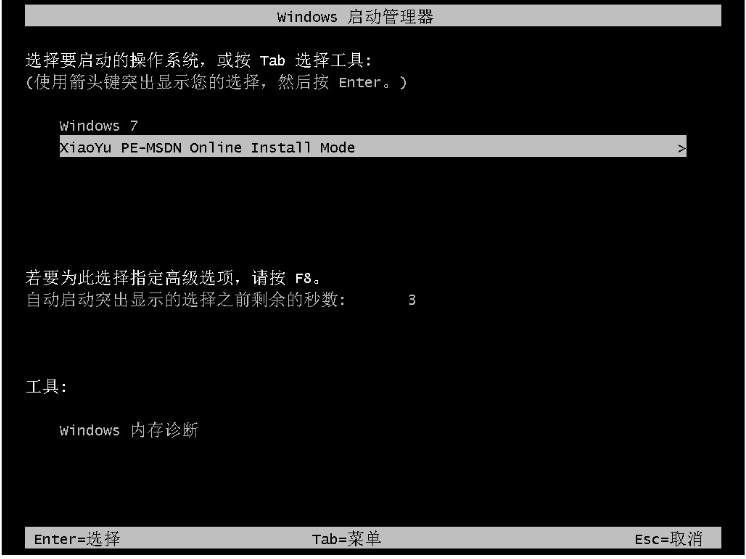
5、电脑进入到PE桌面后,工具将会继续系统安装。

6、工具此时将会对电脑进行系统的安装,直至提示系统安装完成提示,再次点击立即重启。

7、直至进入到系统桌面后,说明win10系统安装完成。

参考内容:想要了解更多关于重装的文章可以点击小鱼一键重装系统官网了解更多详情。
总结:
1、打开小鱼一键重装系统,选择在线重装,再选择win10系统进行重装;
2、下载完资源后,部署完毕后点击立即重启;
3、进入PE的系统,继续进行系统安装;
4、重启电脑,直到进入到系统桌面即说明win10系统安装完成。
 有用
26
有用
26


 小白系统
小白系统


 1000
1000 1000
1000 1000
1000 1000
1000 1000
1000 1000
1000 1000
1000 1000
1000 1000
1000 1000
1000猜您喜欢
- 惠普笔记本系统安装教程2021/01/31
- 电脑打字技巧大全2023/12/18
- 电脑系统哪个好用稳定2022/03/02
- xp重装系统步骤2020/07/22
- 小白一键装机官网下载重装系统教程..2023/01/10
- 电脑c盘清理2022/09/17
相关推荐
- 怎么给笔记本电脑重装系统..2022/08/07
- 重装系统读不出u盘如何解决..2016/10/11
- 苹果电脑重装系统的方法是什么..2023/05/03
- 内存卡:存储容量大,传输速度快,适用于手..2024/02/08
- 细说电脑蓝牙适配器怎么用..2018/12/03
- 安装正版win7操作系统教程2017/02/07














 关注微信公众号
关注微信公众号



